Сброс Internet Information Service помог многим читателям
- Сообщение об ошибке обычно появляется, когда процесс или приложение пытается получить доступ к сетевому сокету, но не имеет необходимых разрешений.
- Эта проблема может быть вызвана программным обеспечением брандмауэра или безопасности, ограничениями портов, инструментами VPN и антивирусным программным обеспечением или политиками безопасности.
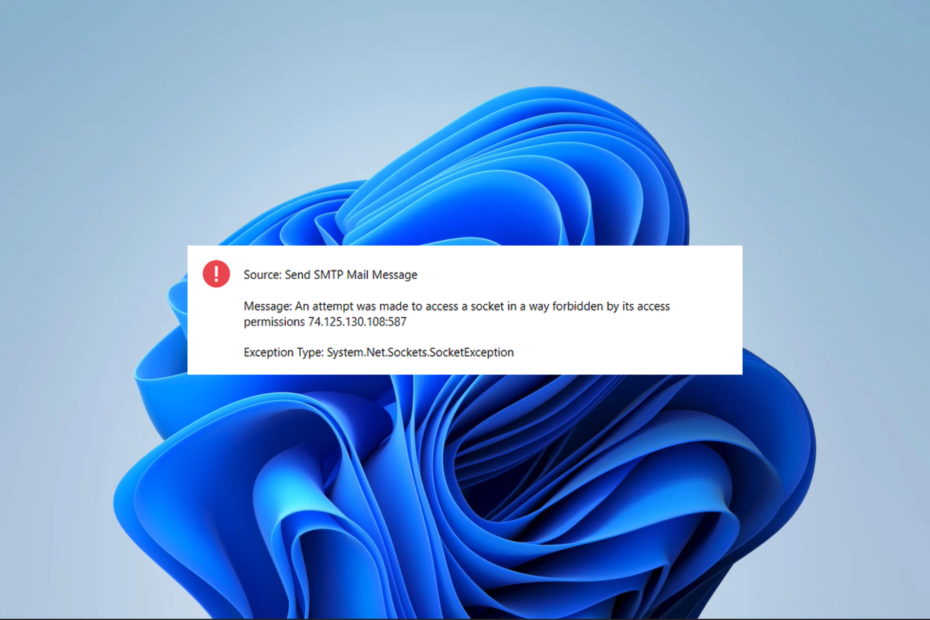
ИксУСТАНОВИТЕ, НАЖИМАЯ НА СКАЧАТЬ ФАЙЛ
- Скачать инструмент восстановления ПК Restoro который поставляется с запатентованными технологиями (патент доступен здесь).
- Нажмите Начать сканирование чтобы найти проблемы Windows, которые могут вызывать проблемы с ПК.
- Нажмите Починить все для устранения проблем, влияющих на безопасность и производительность вашего компьютера.
- Restoro был скачан пользователем 0 читателей в этом месяце.
Некоторые из наших читателей жаловались на ошибку подключения, которая выдает уведомление: была предпринята попытка доступа к сокету способом, запрещенным его правами доступа.
Мы потратили время на изучение проблемы. Итак, в этом руководстве мы рассмотрим вероятные триггеры и некоторые практические решения.
Почему я получаю сообщение о том, что была предпринята попытка доступа к сокету способом, запрещенным его правами доступа?
Из наших выводов мы пришли к выводу, что любое из следующих действий может вызвать ошибку:
- VPN-конфликты – Если вы используете VPN, она может заблокировать важные соединения с локальным хостом или занять указанный порт и вызовет ошибку Bind.
- Брандмауэр или программное обеспечение безопасности. Иногда определенные программы не могут подключиться к сети или прослушивать определенные порты из-за настроек брандмауэра или безопасности.
- Порт уже используется – Возможно, другое приложение или процесс в настоящее время использует сетевой сокет. Каждому сокету требуется отдельная комбинация IP-адреса и номера порта для установления соединения.
- IP-адрес или конфигурация сети – Если вы столкнулись с ошибкой разрешения доступа или привязки, это может быть связано с тем, что IP-адрес назначен неправильно или конфликтует с другим устройством в сети.
Как исправить попытку доступа к сокету способом, запрещенным его правами доступа?
Было бы лучше попробовать следующие обходные пути, прежде чем переходить к более подробным исправлениям.
- Отключите брандмауэр или антивирус - Если у вас есть антивирус с очень строгими ограничениями, вам следует отключить его, так как это может решить проблему и избавить вас от дальнейших действий по устранению неполадок.
- Перезагрузите компьютер – Если проблема вызвана незначительным сбоем, перезапуск может привести к остановке проблемного процесса и устранению ошибки.
- Удалить VPN – Если вы используете сторонний VPN, удалите его. Мы рекомендуем использовать только самые совместимые VPN для Windows 11 во избежание конфликтов.
Однако, если эти два предварительных решения не работают, перейдите к нашим исправлениям ниже.
1. Сброс информационной службы Интернета (IIS)
- Нажимать Окна + р открыть Бегать диалог.
- Тип команда и ударил Ctrl + Сдвиг + Входить.
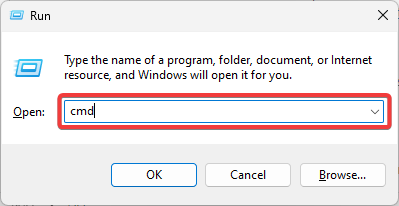
- Введите скрипт ниже и нажмите Входить.
iisreset
- После сброса службы перезагрузите систему и проверьте, сохраняется ли ошибка.
2. Отключить общий доступ к подключению к Интернету
- Нажимать Окна + р открыть Бегать диалог.
- Тип services.msc и ударил Входить.

- Двойной клик Совместное использование подключения к Интернету.

- Установить Тип запуска к Неполноценный.

- Нажмите Применять и ХОРОШО, затем перезагрузите компьютер и проверьте, исправляет ли это была предпринята попытка доступа к сокету способом, запрещенным его правами доступа.
- 7 способов исправить ошибку Kernel-Power (70368744177664), (2)
- Код ошибки 0xc000001d: как исправить в Windows 10 и 11
- Исправлено: произошла ошибка при попытке скопировать файл
3. Разрешите проблемное приложение через брандмауэр
- Нажимать Окна + р открыть Бегать диалог.
- Тип брандмауэр.cpl и ударил Входить.

- Нажмите Разрешить приложение или функцию через брандмауэр Защитника Windows на левой панели.

- Нажмите на Изменить настройки кнопку и предоставить проблемному приложению Общественный и Частный права.

- Примените свои изменения и закройте окна, а затем убедитесь, что они исправлены. была предпринята попытка доступа к сокету способом, запрещенным его правами доступа.
4. Восстановить компьютер
- Нажимать Окна + р, тип рструи, и ударил Входить.
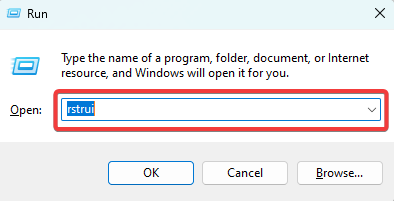
- Нажмите на Следующий кнопка.
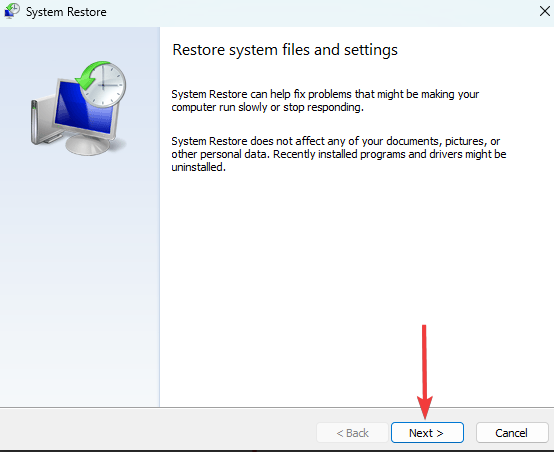
- Выберите точку восстановления и нажмите кнопку Следующий кнопка.

- Наконец, нажмите кнопку Заканчивать кнопку и дождитесь завершения процесса.
Предпринята попытка доступа к сокету способом, запрещенным его правами доступа. не является очень сложным вопросом. Благодаря этим простым решениям ошибка быстро устраняется.
Некоторым пользователям может потребоваться сбросить ОС Windows, но учтите, что это может привести к потере некоторых ценных данных.
Это то, что мы пройдем в этом руководстве.
Все еще есть проблемы? Исправьте их с помощью этого инструмента:
СПОНСОР
Если приведенные выше советы не помогли решить вашу проблему, на вашем ПК могут возникнуть более серьезные проблемы с Windows. Мы рекомендуем загрузка этого инструмента для ремонта ПК (оценка «Отлично» на TrustPilot.com), чтобы легко их решать. После установки просто нажмите кнопку Начать сканирование кнопку, а затем нажмите на Починить все.
![Проблемы с клавиатурой Bluetooth в Windows 10 [ПОЛНОЕ РУКОВОДСТВО]](/f/ef06ee844ab902b7171b64b3057d266e.jpg?width=300&height=460)

